Adattatore Wi-Fi non visualizzato: 9 modi per risolverlo
 Quando l’adattatore Wi-Fi smette di funzionare su Windows 10, connettersi a Internet sembra improvvisamente impossibile. Forse è scomparso dal Gestore dispositivi, forse sta dando un errore, o forse il tuo PC non si connette più a nulla.
Quando l’adattatore Wi-Fi smette di funzionare su Windows 10, connettersi a Internet sembra improvvisamente impossibile. Forse è scomparso dal Gestore dispositivi, forse sta dando un errore, o forse il tuo PC non si connette più a nulla.
Qualunque sia il caso, è uno di quei problemi fastidiosi che sembrano colpire dal nulla, ma non ti preoccupare. In questa guida, ti mostrerò esattamente come risolvere un adattatore Wi-Fi rotto o mancante e ripristinare la connessione, passo dopo passo.
Come risolvere l’adattatore Wi-Fi non visualizzato in Windows
NOTA Se l’adattatore Wi-Fi non funziona, dovrai trovare un adattatore Wi-Fi esterno temporaneamente o connetterti a una rete cablata.
1. Usa lo strumento di risoluzione dei problemi delle connessioni Internet
Quando incontri problemi con il tuo adattatore Wi-Fi sul PC, una opzione affidabile è lo strumento di risoluzione dei problemi delle Connessioni Internet per identificare ed eliminare la fonte del problema.
-
Premi il tasto Windows + I per aprire Impostazioni, quindi vai su Aggiornamenti e Sicurezza.
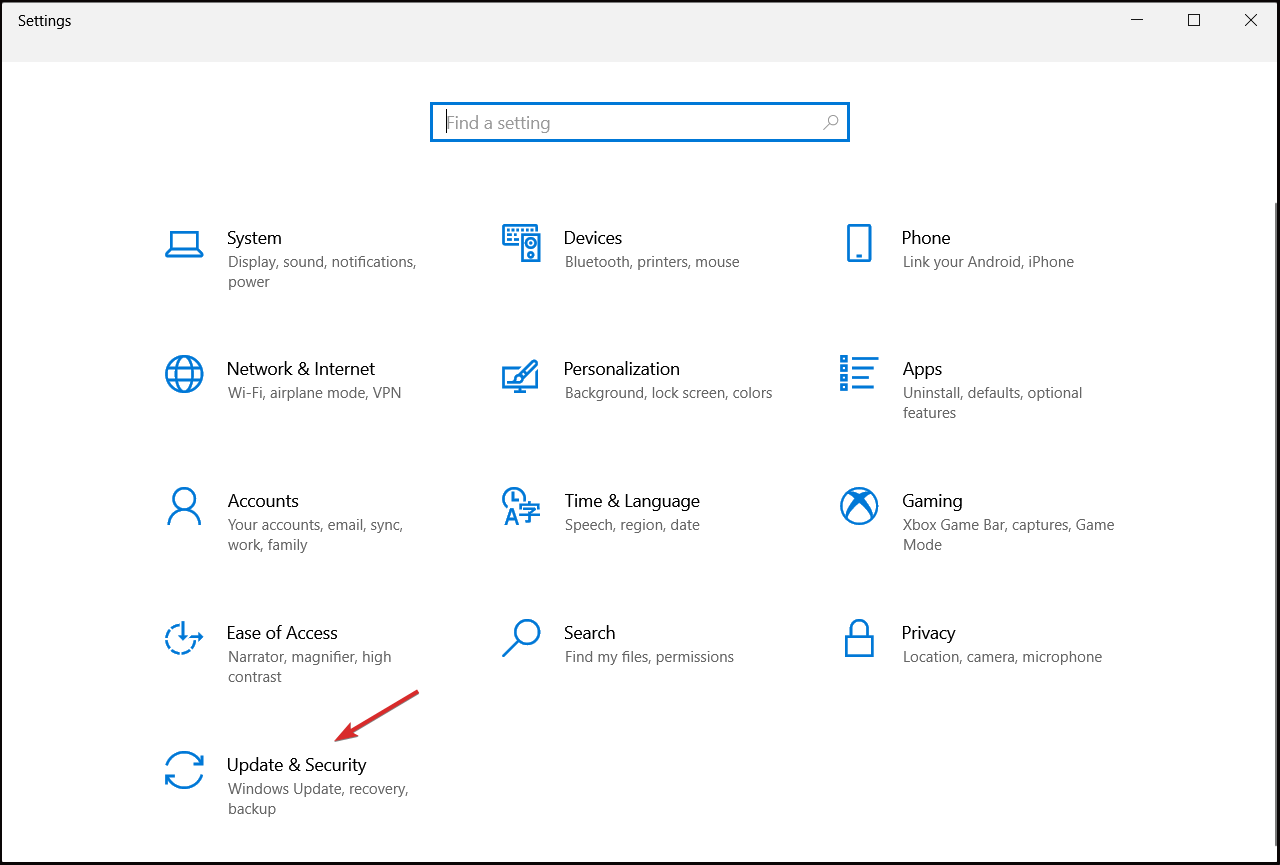
-
Seleziona Risoluzione dei problemi dal pannello di sinistra e fai clic su Ulteriori strumenti di risoluzione dei problemi.
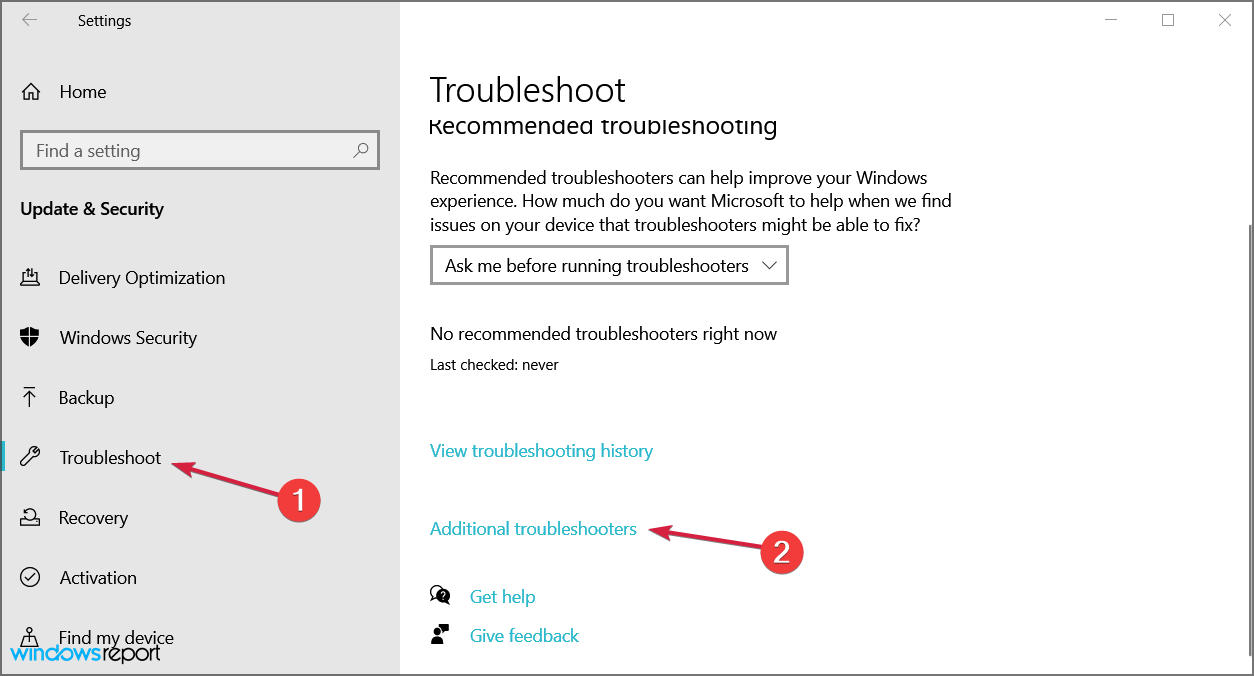
-
Seleziona Connessioni Internet e fai clic sul pulsante Esegui lo strumento di risoluzione dei problemi.
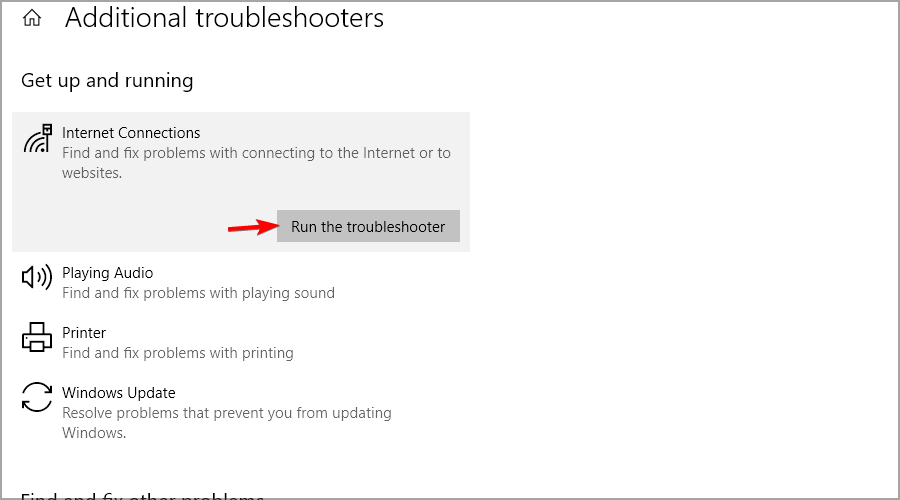
- Segui le ulteriori istruzioni sullo schermo e lascia completare il processo.
- Riavvia il computer.
Un adattatore Wi-Fi problematico può anche causare l’errore Suspect ARP Probe Failed. Leggi la guida evidenziata per maggiori informazioni.
2. Aggiorna i driver di rete (Internet necessario)
- Fai clic con il tasto destro sul pulsante Start e seleziona Gestore dispositivi.
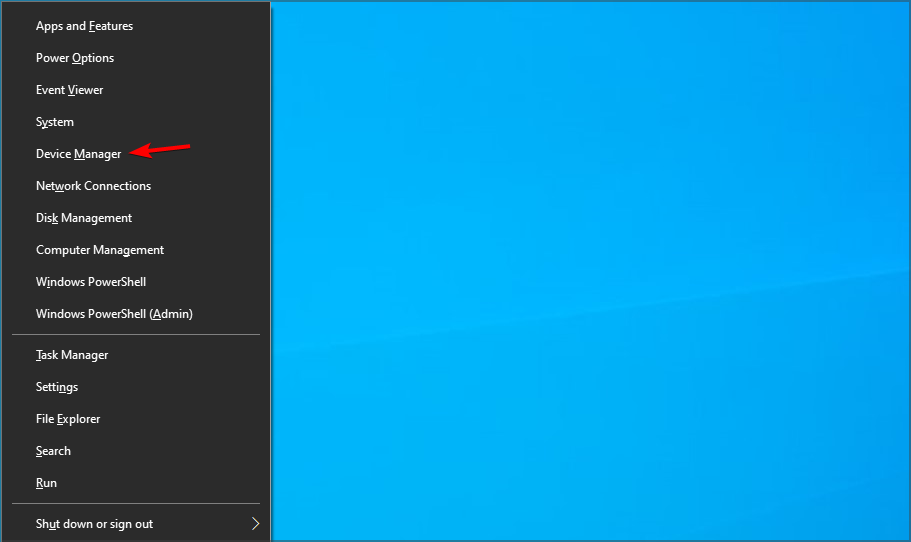
-
Clicca sulla sezione Adattatori di rete, individua l’adattatore Wi-Fi, fai clic con il tasto destro su di esso e seleziona Aggiorna driver.
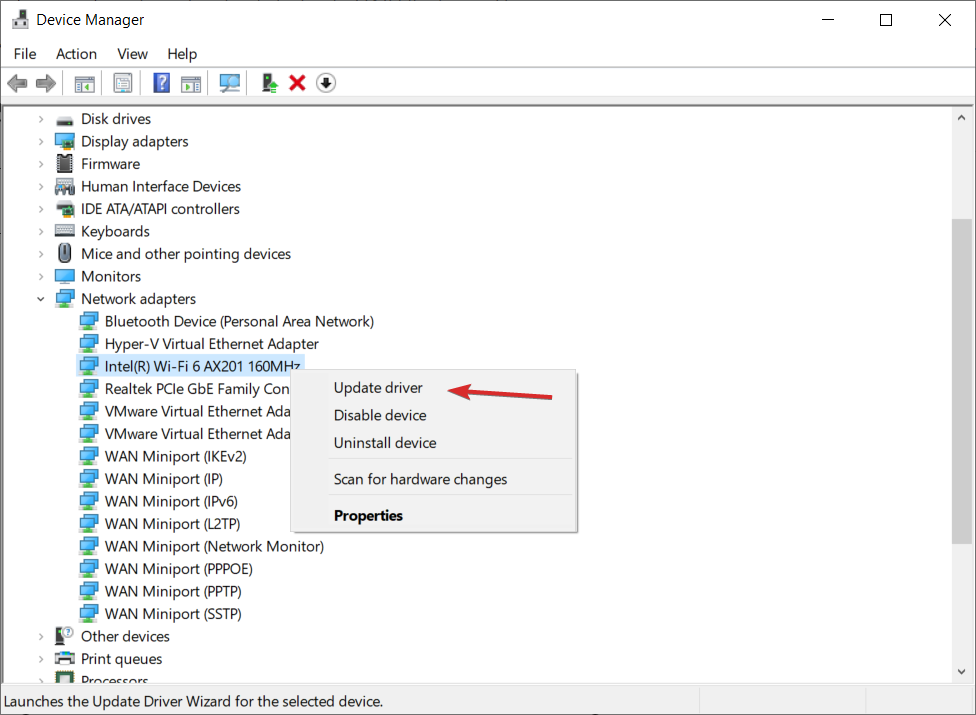
- Ora seleziona Cerca automaticamente i driver.
- Se il sistema trova un nuovo driver, verrà installato e ti verrà chiesto di riavviare.
L’aggiornamento del driver funzionerà solo se hai una connessione via cavo Ethernet oltre al Wi-Fi. Se non disponibile, scarica i driver necessari su un altro computer o dispositivo e esegui l’installazione sul PC interessato.
3. Ripristina gli adattatori di rete
NOTA Ripristinare l’adattatore di rete può essere molto efficace, ma ricorda che questa procedura eliminerà le password Wi-Fi salvate e le connessioni Bluetooth. Quindi annota le password in anticipo.
- Fai clic con il tasto destro sul pulsante Start e scegli Windows PowerShell (Admin).
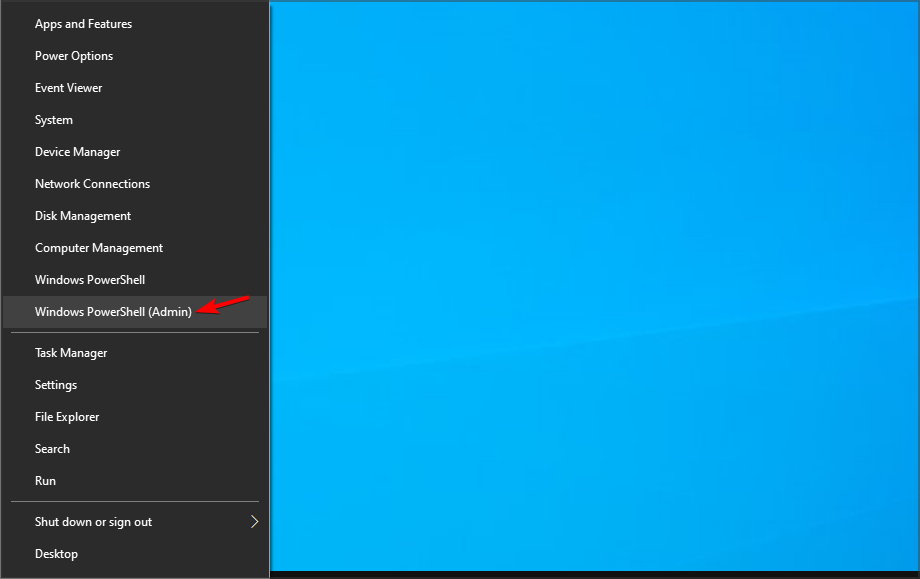
- Digita o incolla le seguenti righe in Windows PowerShell e premi Invio dopo ciascuna:
netsh winsock resetnetsh int ip resetipconfig /releaseipconfig /renew
Una volta completato, riavvia il computer e verifica se l’adattatore Wi-Fi continua a non funzionare. Leggi di più su questo argomento
- Microsoft sostituisce JScript con JScript9Legacy per una maggiore sicurezza in Windows 11
- Windows 11 Build 27898 aggiunge piccole icone della barra delle applicazioni, ripristino veloce, condivisione più intelligente
- Windows 11 Build 27898 Bug riporta il suono di avvio classico di Vista, ancora una volta
4. Esegui una regolazione del registro con il Prompt dei comandi
- Digita Prompt dei comandi nella barra di ricerca e clicca su Esegui come amministratore.
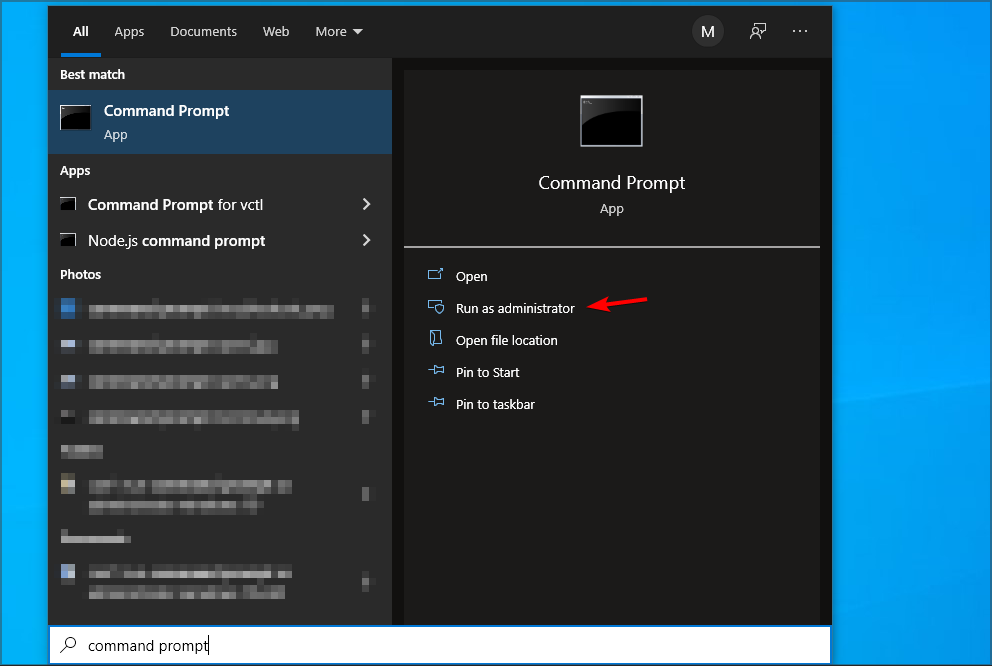
-
Incolla la seguente riga e premi Invio:
netcfg –s n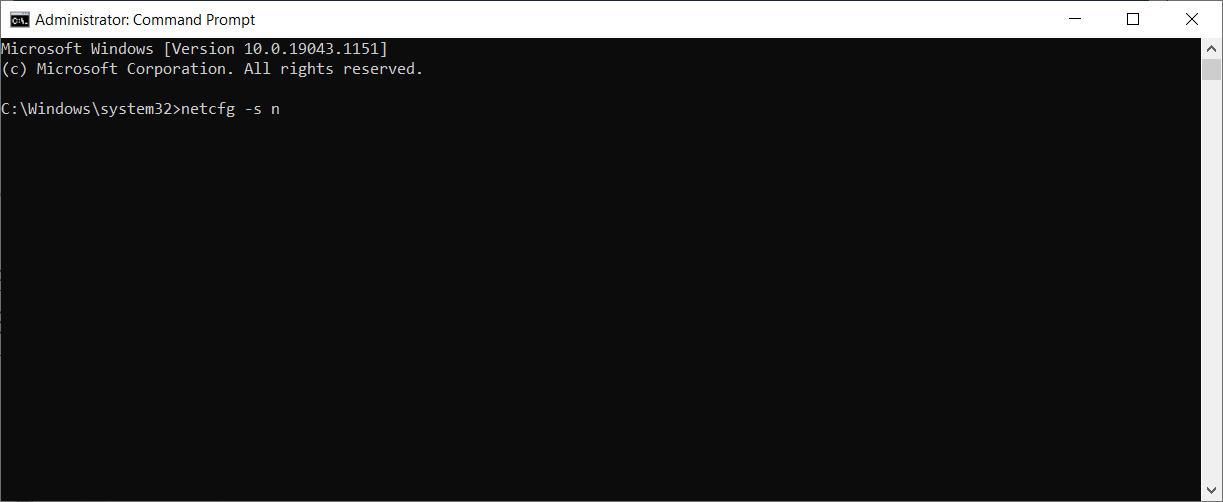
- Questo comando mostrerà un elenco di protocolli di rete, driver e servizi. Controlla prima se DNI_DNE è nell’elenco; se sì, hai un problema.
- Se DNI_DNE è elencato, digita i seguenti comandi e premi Invio:
reg delete HKCR\CLSID{988248f3-a1ad-49bf-9170-676cbbc36ba3} /fnetcfg -v -u dni_dne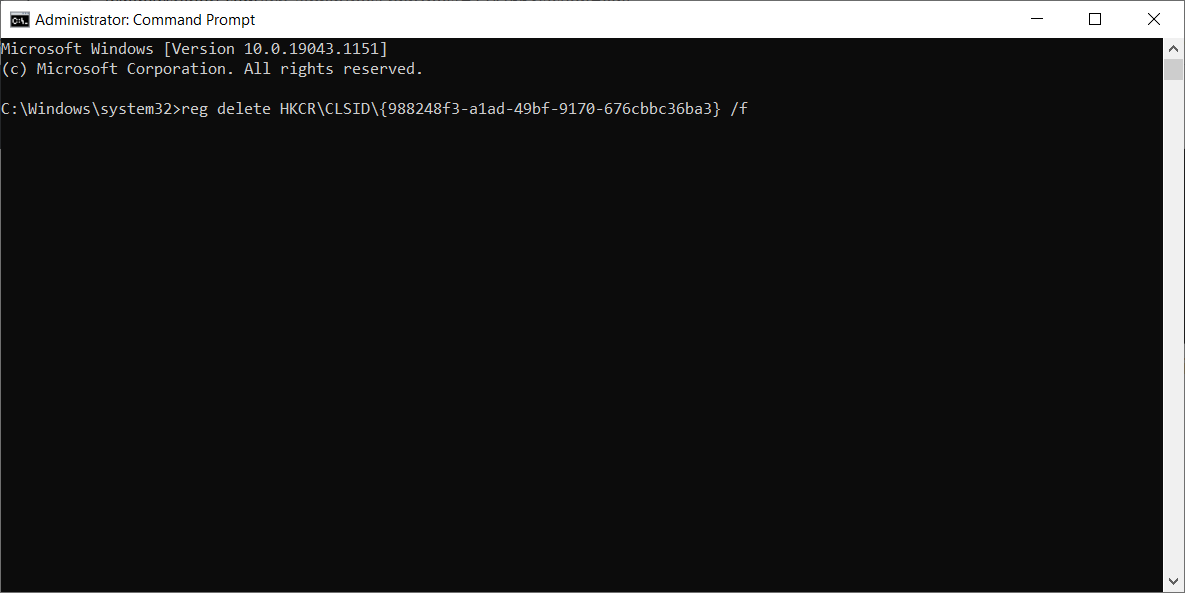
Questo dovrebbe risolvere il problema, ma se ricevi l’errore 0x80004002 dopo aver inserito il comando, questo valore deve essere cancellato in modo leggermente diverso.
Ecco cosa fare se ricevi questo codice di errore:
- Per prima cosa, vai su Cerca, digita regedit e apri il Editor del Registro di sistema.
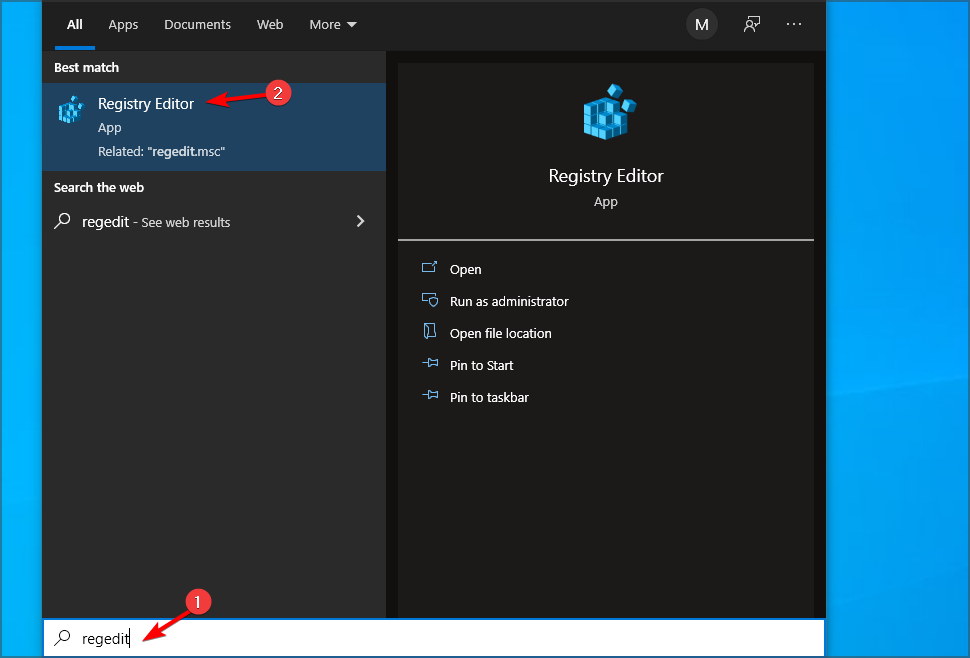
-
Naviga nel seguente percorso:
Computer\HKEY_CLASSES_ROOT\CLSID\{988248f3-a1ad-49bf-9170-676cbbc36ba3}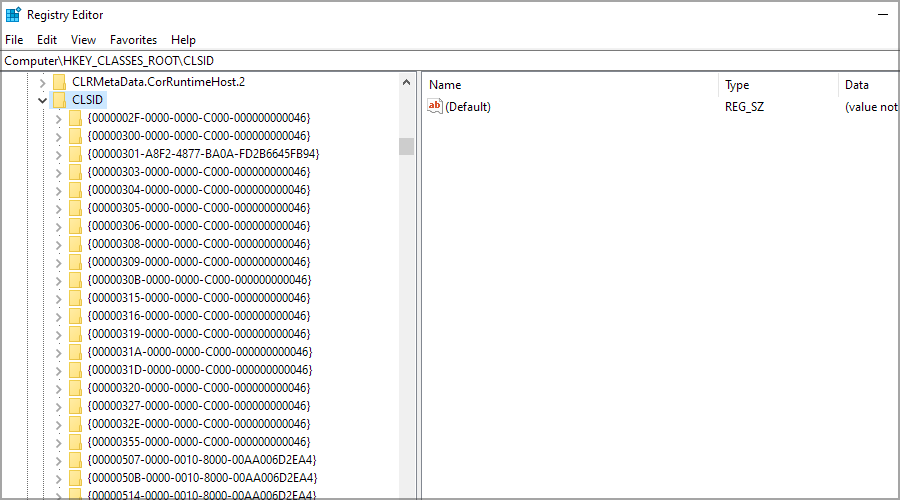
- Elimina DNI_DNE se esiste ancora.
5. Cambia le impostazioni dell’adattatore
- Fai clic sul pulsante Start, digita pannello di controllo, e poi fai clic sul risultato di ricerca pertinente.
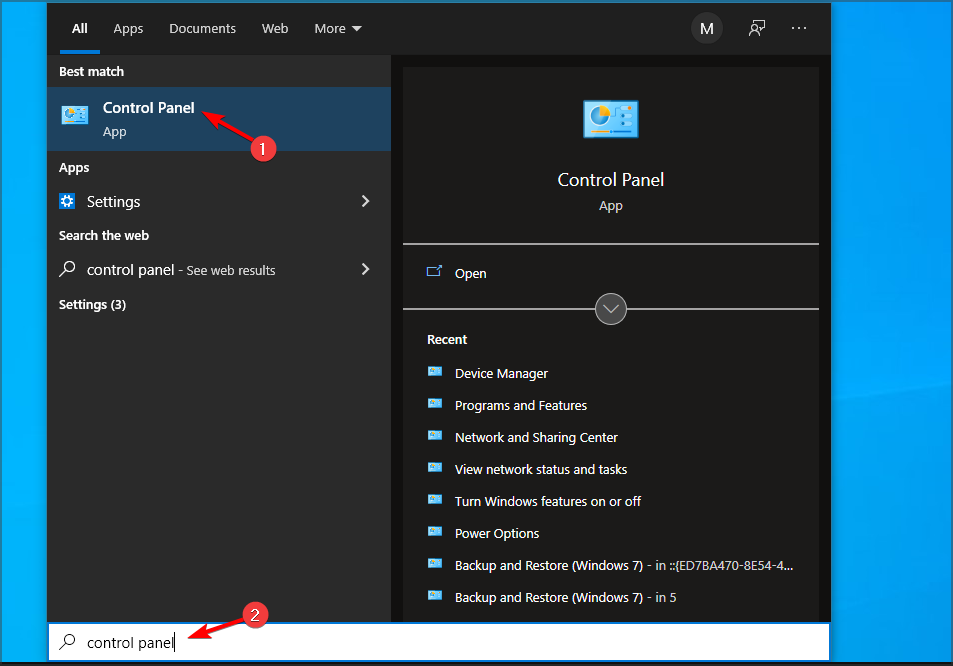
-
Vai nell’angolo in alto a destra e cambia l’opzione Visualizza per in Icone grandi.
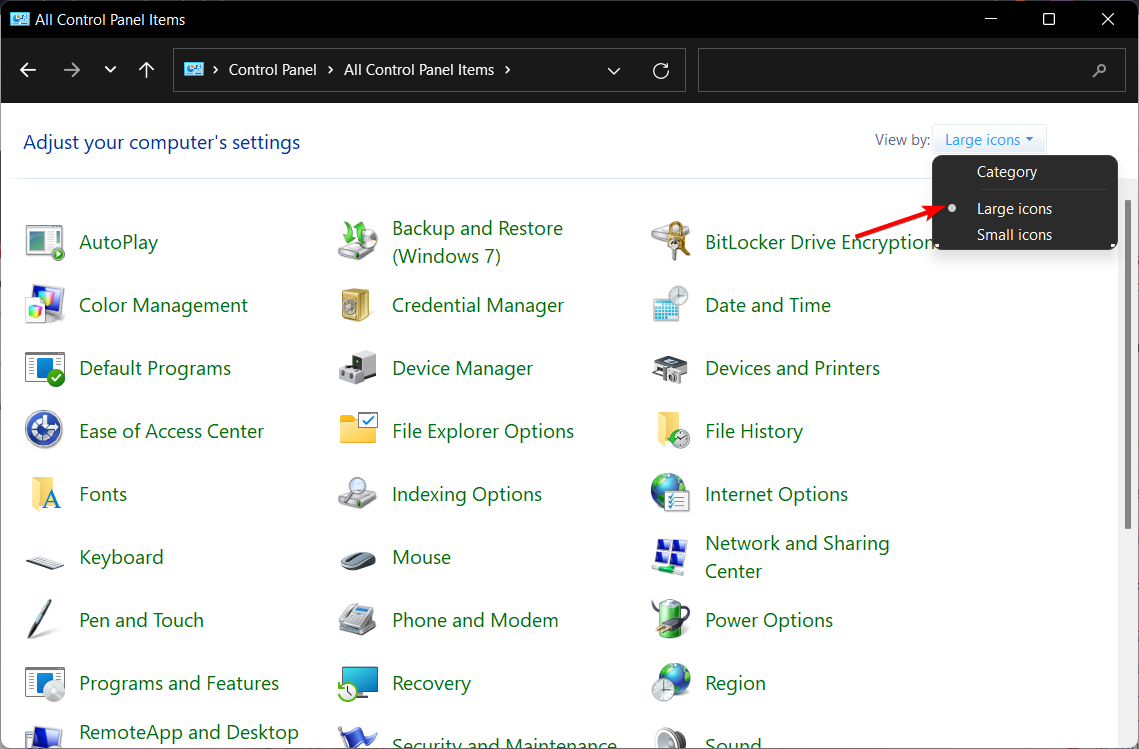
-
Seleziona Centro di rete e condivisione.
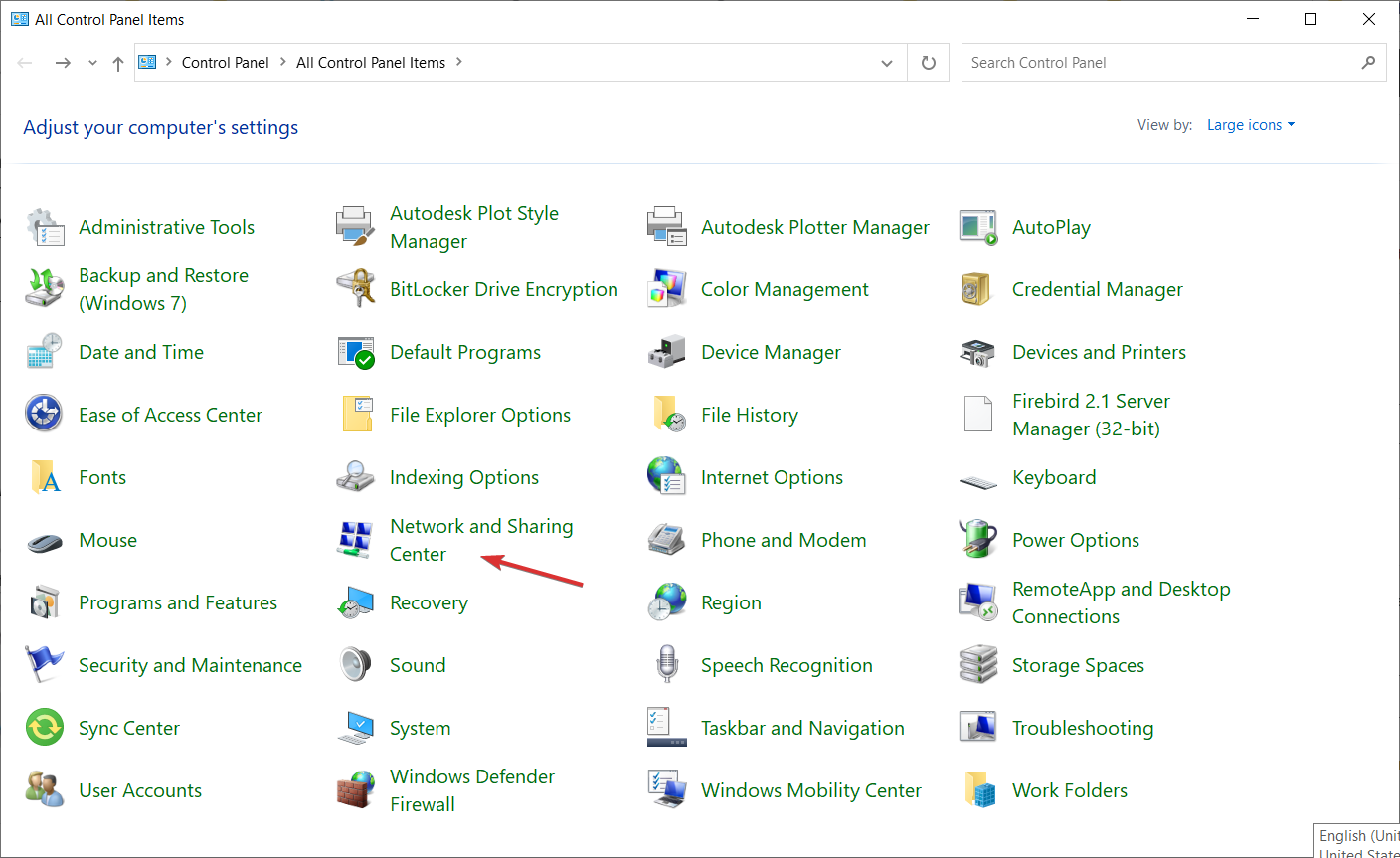
-
Fai clic su Cambia impostazioni dell’adattatore.
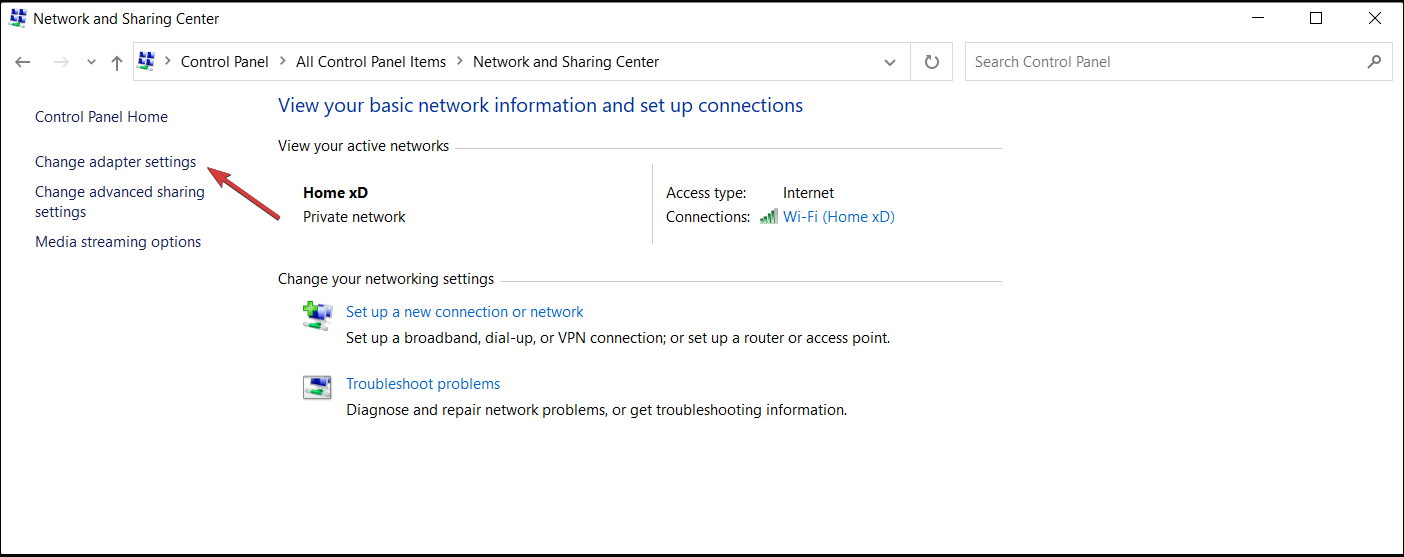
-
Fai clic con il tasto destro sull’adattatore wireless e seleziona Proprietà.
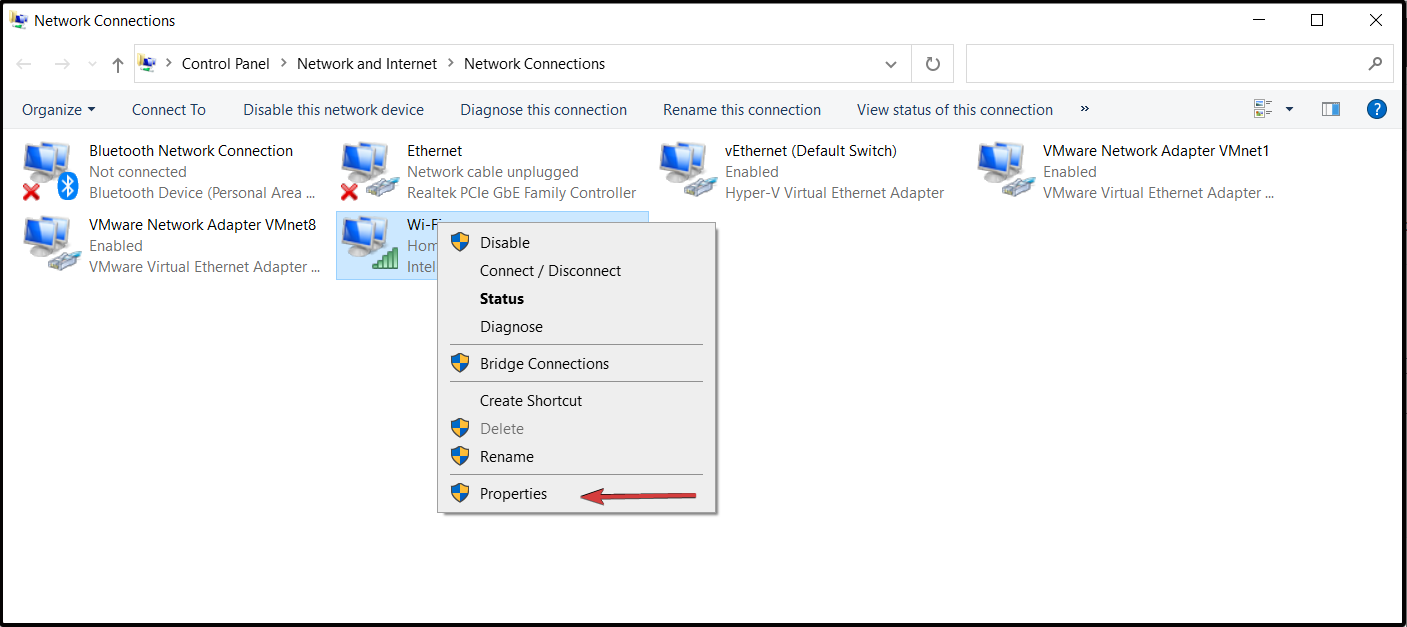
- Cerca Internet Protocol Version 6 (TCP/IPv6) e deseleziona l’opzione per disattivarlo.
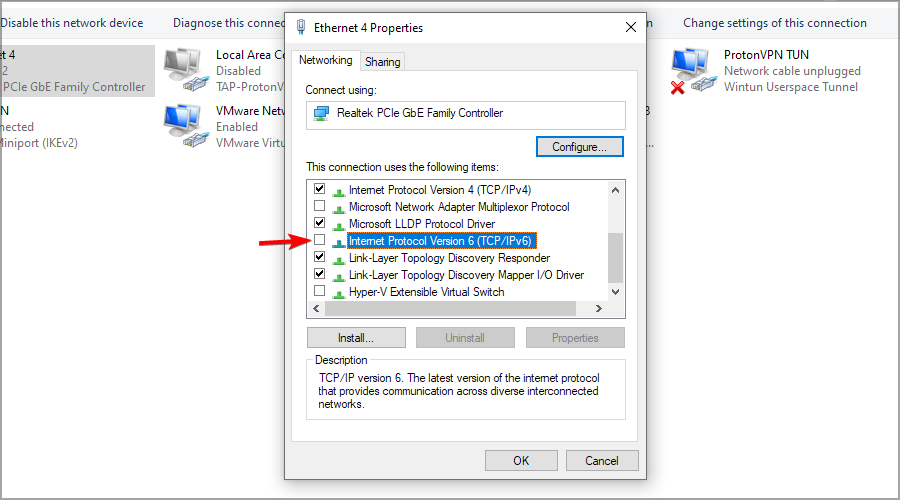
- Fai clic su OK e riavvia il computer per applicare le modifiche effettuate.
6. Reinstalla l’adattatore di rete
- Fai clic con il tasto destro sul pulsante Start e scegli Gestore dispositivi dall’elenco.
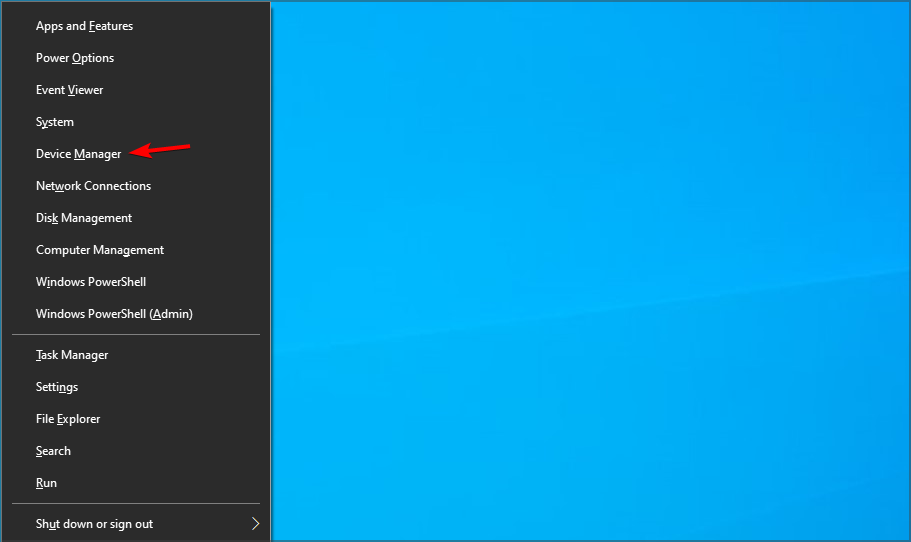
- Clicca sulla sezione Adattatori di rete per espanderla.
- Fai clic con il tasto destro sul tuo adattatore di rete e seleziona Disinstalla dispositivo.
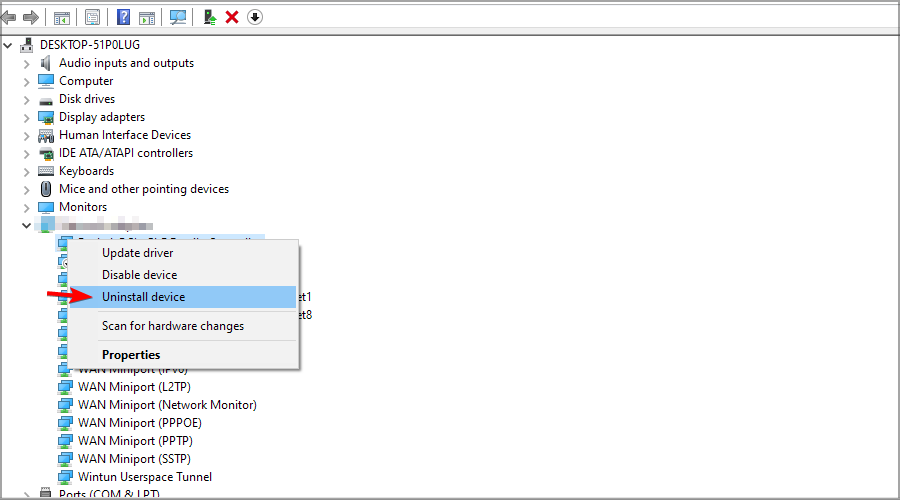
- Segui ulteriori istruzioni sullo schermo.
- Riavvia il computer, e Windows installerà automaticamente i driver migliori disponibili per il dispositivo.
7. Ripristina il router
NOTA Dopo aver ripristinato il router, dovrai riconfigurarlo. Pertanto, prima di ripristinarlo, prendi nota della configurazione attuale.
- Cerca il pulsante Reset sul retro del dispositivo.
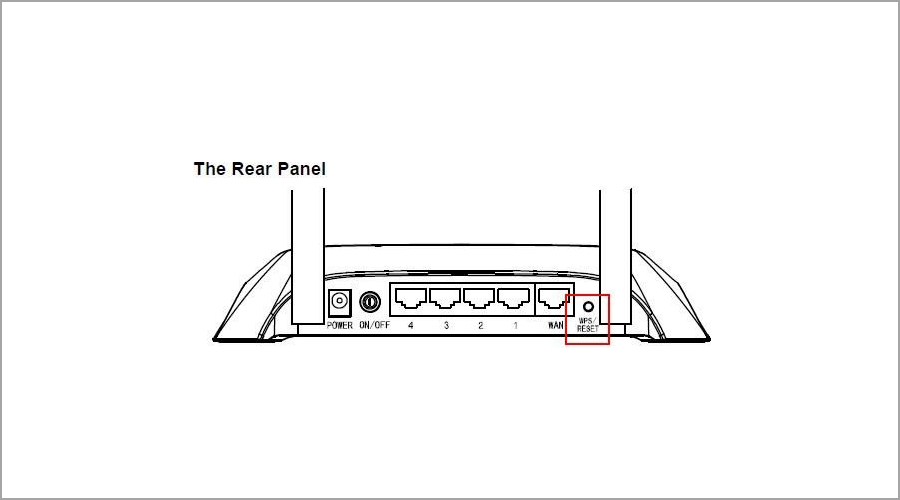
- Premi e tieni premuto per oltre 10 secondi finché il led SYS non inizia a lampeggiare rapidamente e rilascia il pulsante.
Ripristinare il router può fare miracoli, per quanto possa sembrare un cliché. Sebbene i passaggi per ripristinare il router siano diversi per ciascun produttore, ogni router di solito ha un pulsante di reset. Quindi, trova le istruzioni per il tuo produttore e termina il processo.
8. Aggiorna il firmware del router
NOTA Gli aggiornamenti del router possono essere pericolosi se non eseguiti correttamente, quindi controlla sempre il manuale delle istruzioni per istruzioni dettagliate.
- Usa un cavo Ethernet per collegare il router al tuo PC.
- Visita il sito web del produttore del tuo router.
- Individua il tuo modello nell’elenco.
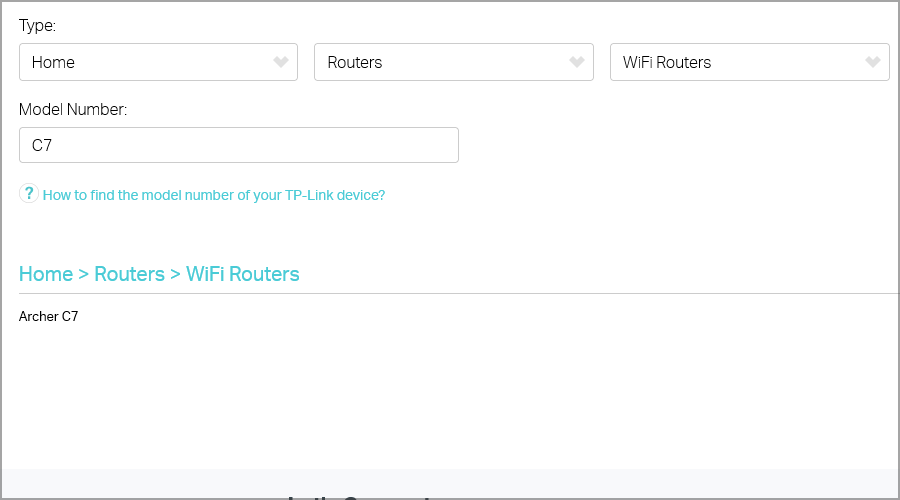
- Scarica l’ultima versione del firmware per il tuo modello.
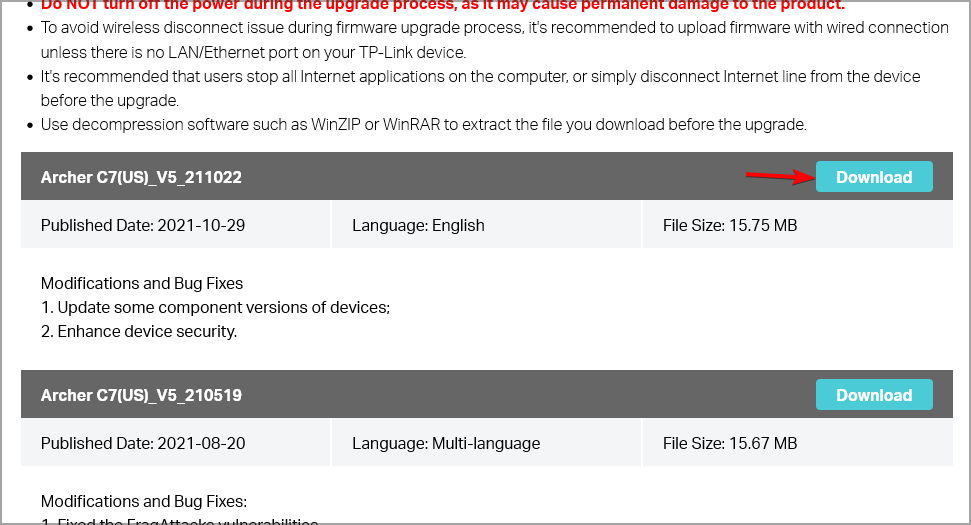
- Apri il tuo browser web e digita l’indirizzo IP o il link del router (ad esempio, l’indirizzo IP del nostro router è 192.168.0.1, ma il tuo potrebbe essere diverso).
- Ora inserisci il nome utente e la password forniti dal produttore (disponibili nel manuale o sul fondo del dispositivo) o quelli che hai impostato.
- Naviga nella sezione Firmware e trova il pulsante Scegli file o Sfoglia per aggiungere il firmware che hai scaricato.
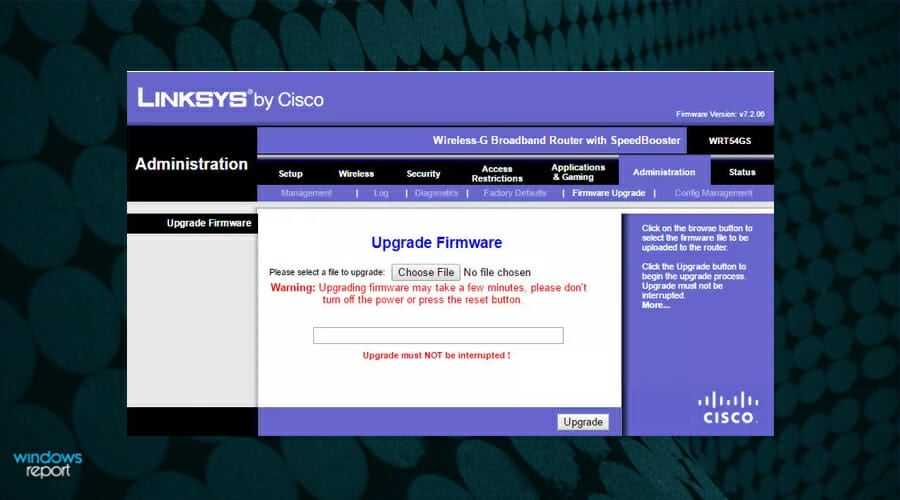
- Aspetta che il processo finisca e non interromperlo in nessun caso.
Per ulteriori informazioni, ti suggeriamo di visitare la nostra guida su come aggiornare il firmware del tuo router e di evitare questo e altri errori simili come il codice di errore 10.
9. Passa alla modalità Massima Prestazione
- Premi il tasto Windows + S e digita piano di alimentazione. Ora fai clic su Scegli un piano di alimentazione.
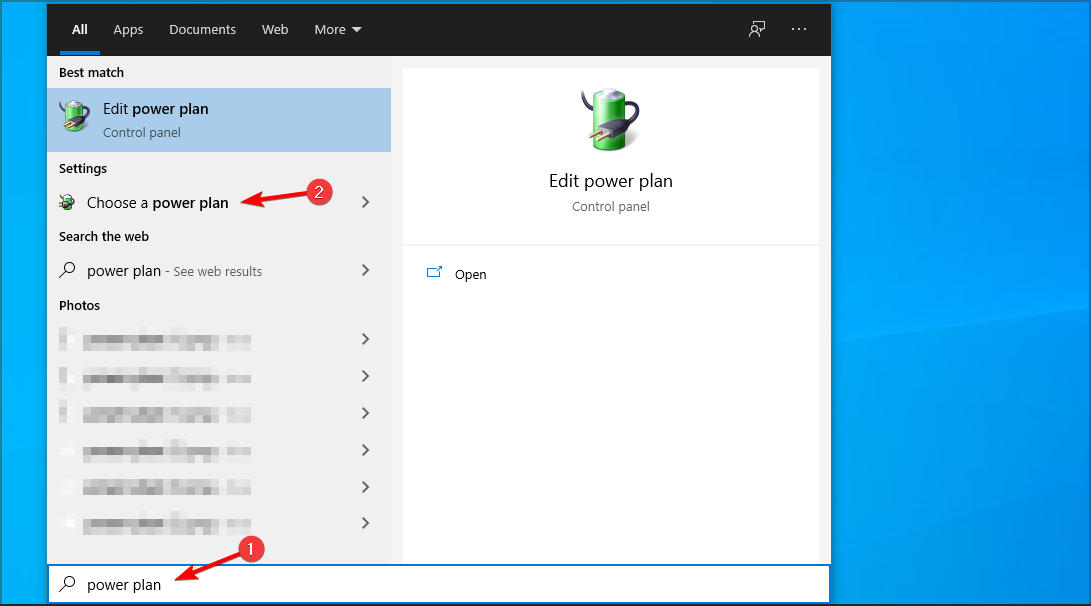
-
Una volta aperta la finestra Opzioni risparmio energia, individua il tuo piano attuale e fai clic su Modifica impostazioni piano.
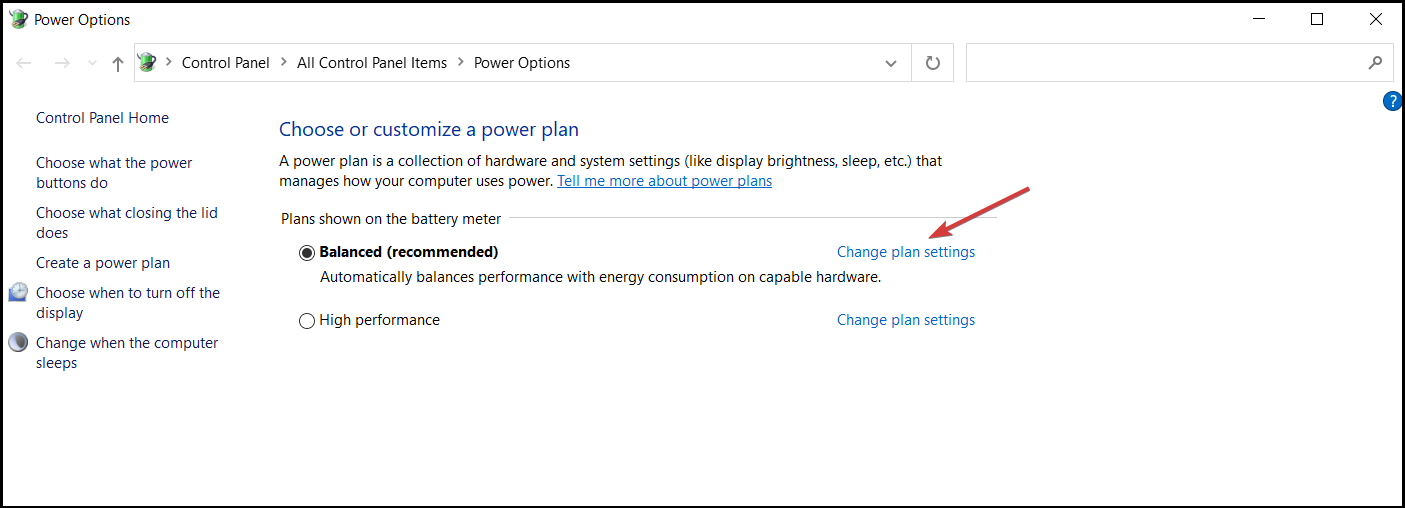
-
Vai su Modifica impostazioni avanzate di alimentazione.
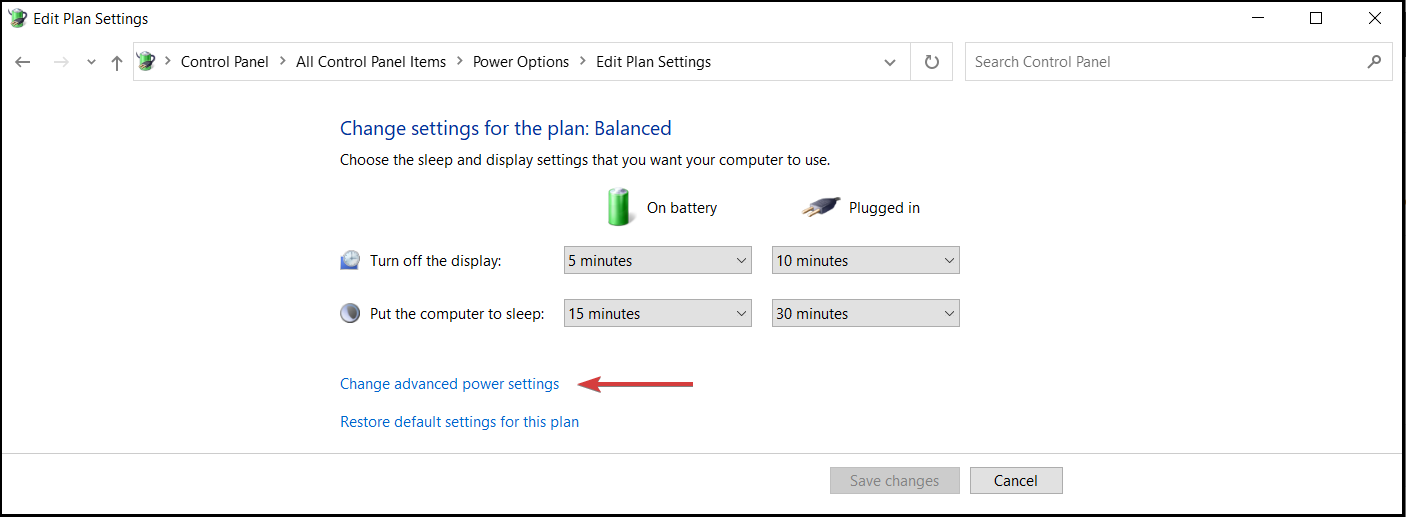
- Espandi Impostazioni adattatore wireless, e imposta la modalità di Risparmio energia su Massima prestazione.
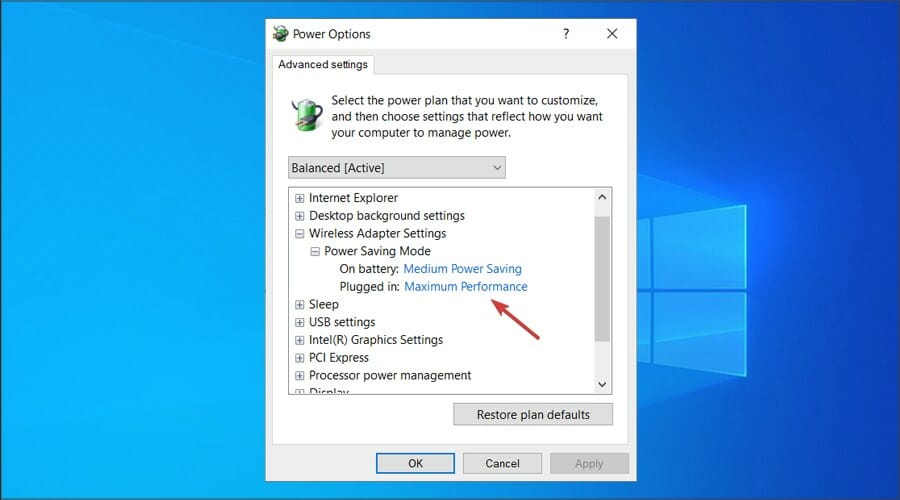
- Fai clic su Applica e OK per salvare le modifiche.
Tieni solo presente che la modalità Massima prestazione metterà un po’ più di pressione sul tuo dispositivo, quindi la batteria del tuo laptop potrebbe scaricarsi più rapidamente. Ma, dovrebbe, molto probabilmente, risolvere il problema con l’adattatore Wi-Fi.
Cosa fare se l’adattatore Wi-Fi non funziona su Windows 11?
- Premi il tasto Windows + X e seleziona Gestore dispositivi dall’elenco.
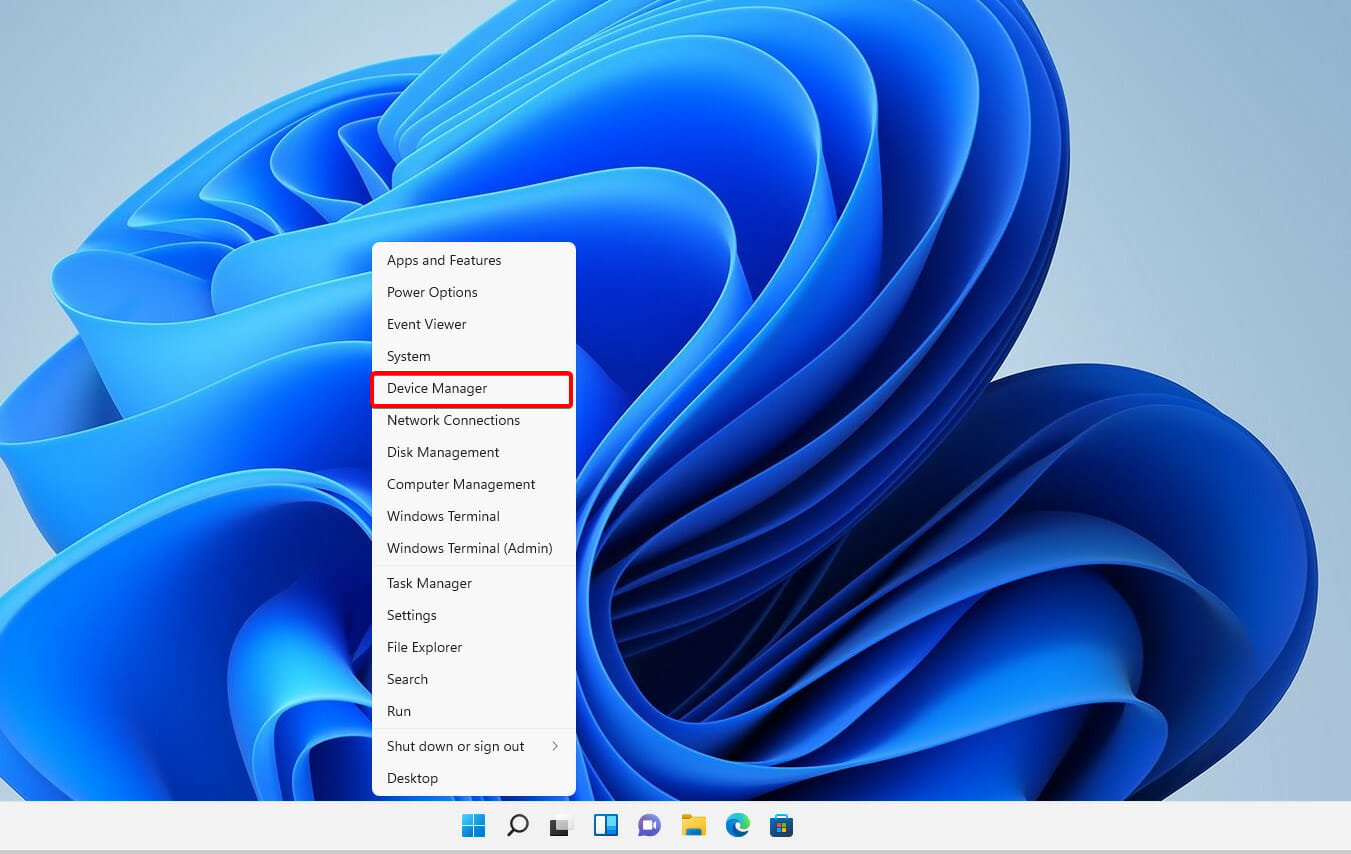
- Individua il tuo adattatore wireless nell’elenco e fai doppio clic su di esso per aprire le Proprietà.
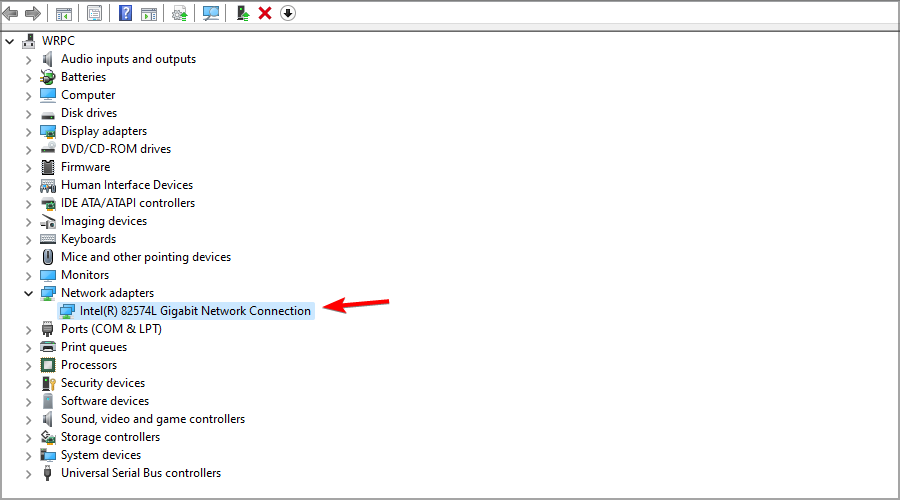
- Naviga nella scheda Gestione energetica e disabilita l’opzione Consenti al computer di spegnere questo dispositivo per risparmiare energia.
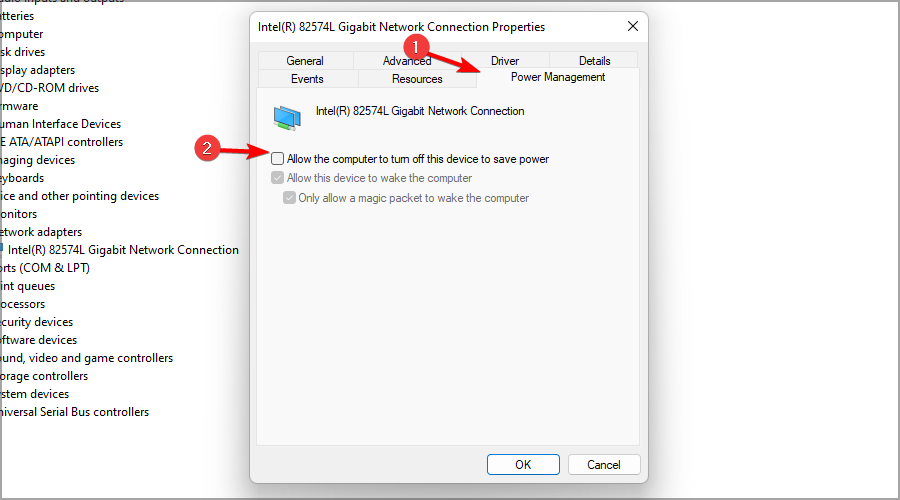
- Fai clic su OK per salvare le modifiche.
Quali sono altri problemi comuni dell’adattatore Wi-Fi?
Ecco alcuni problemi simili segnalati dai nostri utenti che puoi risolvere anche con le soluzioni presentate di seguito:
- Adattatore Wi-Fi di Windows 10 mancante, non visualizzato, non funzionante – Se il computer non riesce a riconoscere l’adattatore, non lo vedrai nel Gestore dispositivi.
- Il mio Wi-Fi di Windows 10 si disconnette frequentemente – Se la tua connessione non è stabile, una delle soluzioni di seguito risolverà anche questo.
- Windows 10 non ha opzione Wi-Fi nelle impostazioni – Proprio come con la barra delle applicazioni, l’opzione Wi-Fi può anche scomparire dalla pagina delle Impostazioni.
- Wi-Fi di Windows 10 connesso ma senza Internet – Questa è la peggiore – quando tutto sembra giusto, non riesci a connetterti a Internet. Ma non ti preoccupare, puoi risolvere questo applicando le soluzioni presentate di seguito.
- Adattatore Wi-Fi Realtek non funzionante – L’incapacità del tuo adattatore Wi-Fi di funzionare può dipendere dal fatto che il suo driver è stato rimosso di recente.
- L’adattatore Wi-Fi ha smesso di funzionare – Su alcuni laptop, il Wi-Fi può essere acceso e spento utilizzando un pulsante hardware dedicato o una combinazione di tasti sulla tastiera.
- Nessun adattatore Wi-Fi disponibile Cisco AnyConnect – Nella sezione NAM del client Anyconnect, appare il messaggio Nessun adattatore di rete.
- Nessun adattatore Wi-Fi disponibile in Windows 11 – Avvia lo strumento di risoluzione dei problemi dell’adattatore di rete sul tuo PC Windows se non riesci a trovare il tuo adattatore Wi-Fi su quella macchina.
- Adattatore Wi-Fi non visualizzato nel Gestore dispositivi – Se l’adattatore wireless non appare ancora nel Gestore dispositivi, puoi utilizzare il punto di ripristino del sistema per tornare a uno stato precedente nel tempo in cui il dispositivo wireless funzionava normalmente.
Come posso evitare problemi di connessione Wi-Fi?
1. Scegli un canale meno affollato
- Apri la pagina di configurazione del tuo router.
- Naviga alla sezione Wireless.
- Seleziona la tua rete e scegli un canale diverso per essa.
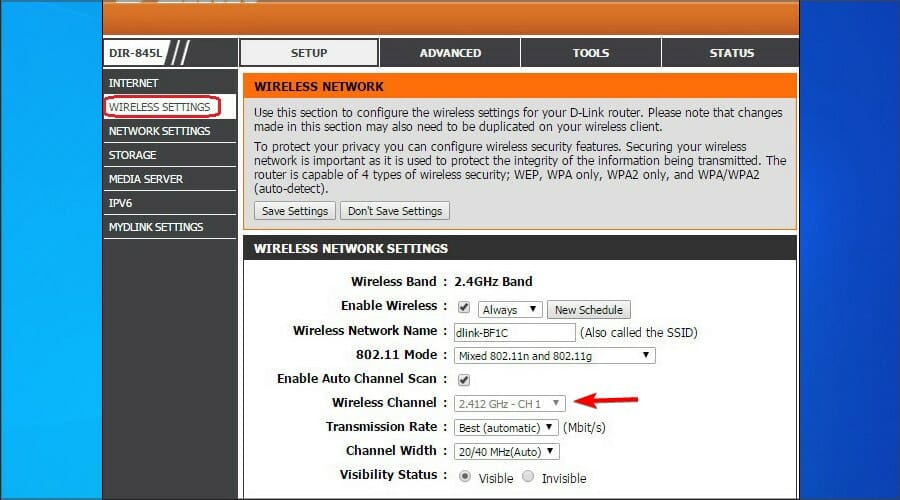
2. Passa tra 2.4 GHz e 5 GHz
Se hai un router dual-band, cambiare frequenza può essere una buona idea.
Di solito puoi trovare le impostazioni di frequenza nel menu Impostazioni Wireless del tuo router, proprio come nell’immagine sopra.
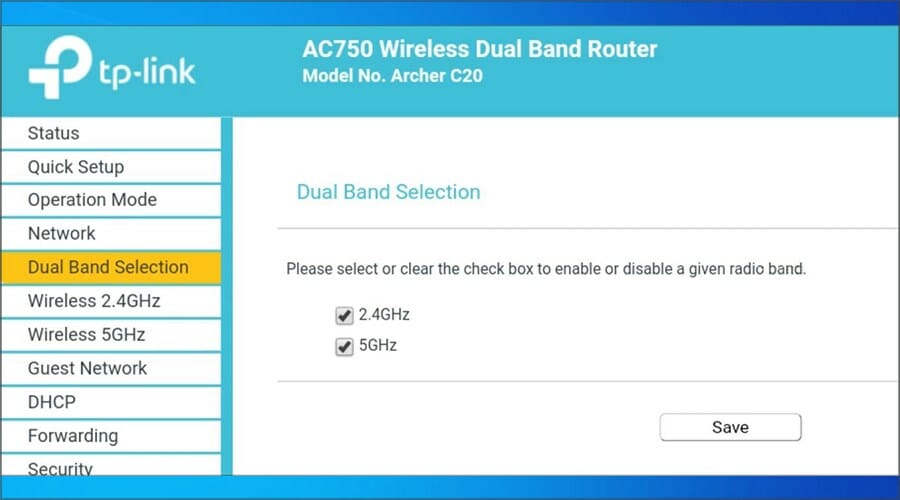 Come abbiamo già detto, potrebbero differire sul tuo dispositivo. Pertanto, consulta il manuale del tuo dispositivo.
Come abbiamo già detto, potrebbero differire sul tuo dispositivo. Pertanto, consulta il manuale del tuo dispositivo.
3. Rimuovi i dispositivi indesiderati
Potresti aver dimenticato di aver dato la password del router ad alcuni amici, specialmente ai vicini che potrebbero ancora connettersi alla tua rete Wi-Fi.
Per disconnetterli dalla tua rete, entra nelle impostazioni del tuo router, cerca i dispositivi connessi e elimina quelli che non riconosci.
4. Aggiorna il tuo dispositivo (cambia la scheda Wi-Fi)
La scheda Wi-Fi o adattatore è solitamente integrata nella scheda madre, ma ciò non significa che non puoi usarne uno esterno.
Se concludi che quella attuale non funziona correttamente, puoi utilizzare un nuovo adattatore Wi-Fi che soddisfi meglio le tue esigenze.
5. Ottieni il router giusto per le tue esigenze
Parlando della tua rete domestica, assicurati che il router possa fornire copertura del segnale ovunque ti trovi in casa.
Se la connessione non riesce occasionalmente, si tratta di un problema con il router stesso o della potenza del segnale al tuo dispositivo.
Puoi anche scegliere uno dei migliori router con un’antenna interna, ma ricorda di rimanere all’interno della portata del tuo dispositivo.
6. Tieni i tuoi driver aggiornati
Come hai letto nella nostra guida, i driver possono causare molti problemi quando si tratta di adattatori Wi-Fi, quindi è consigliabile aggiornare regolarmente i driver di rete.
7. Scegli l’hotspot Wi-Fi corretto
Anche se può sembrare divertente, a volte possiamo connetterci per errore a un’altra rete, più lenta o più affollata.
Per questo motivo, quando incontri un problema di connessione a Internet, devi prima assicurarti di avere il link corretto dal ISP e che il tuo router o punto di accesso stia funzionando correttamente.
Dopo di che, verifica se altri dispositivi possono connettersi alla rete Wi-Fi; se sì, puoi concludere che potrebbe esserci un problema con il tuo dispositivo.
Dovrei usare una rete wireless a 5GHz o 2.4GHz?
Le reti a 5GHz offrono velocità incredibili e meno latenza, quindi se desideri una connessione veloce con ping basso, questa è l’opzione migliore.
Tuttavia, le reti a 2.4GHz offrono una migliore portata e il loro segnale è migliore nell’attraversare ostacoli, come pareti. Inoltre, ricorda che molti dispositivi non sono completamente compatibili con le reti a 5GHz.
Come regola generale, risolvi i problemi più comuni e poi passa gradualmente a quelli più complessi.
Una volta che sei riuscito a sistemare le cose, scopri come migliorare le prestazioni di un PC Windows per un’esperienza migliore.
Molti hanno anche segnalato che l’Ethernet funziona, ma non il Wi-Fi, quindi potresti voler controllare la nostra guida dedicata su questo problema per ulteriori soluzioni.
Abbiamo anche una guida che spiega cosa fare se non vengono trovate reti Wi-Fi, nonché una guida su “C’è un problema con il driver dell’adattatore Wi-Fi”, quindi non perderti queste.
Molti hanno anche segnalato il messaggio “Cavo di rete non inserito correttamente o potrebbe essere rotto”, ma abbiamo trattato questo problema in un’altra guida.
Potresti anche voler dare un’occhiata a questa guida sull’errore “Azione Wi-Fi necessaria” in Windows 10, specialmente se la tua connessione sembra attiva ma non carica effettivamente nulla.
Se hai domande, commenti o suggerimenti, faccelo sapere nei commenti qui sotto.













